Ụzọ 7 iji jiri kọmpụta nwere igodo keyboard gbajiri agbaji na Windows:
Enwere ike inwe ọtụtụ ihe kpatara igodo ụfọdụ na ahụigodo laptop Windows nwere ike ghara ịrụ ọrụ ma ọ bụ rụọ ọrụ dị iche. Mgbe ụfọdụ, bọtịnụ ndị ị na-eji ọtụtụ ihe ga-akwụsị ịrụ ọrụ kpamkpam. Tupu ịmee nnukwu nzọụkwụ nke dochie ahụigodo gị dum, ị ka nwere nhọrọ ole na ole ị ga-anwale. N'isiokwu a, anyị ga-ebu ụzọ gbalịa dozie igodo ahụ ma ọ bụrụ na ọ bụ nsogbu software. Ọ bụrụ na nsogbu ahụ dịgidere, anyị ga-ekpuchikwa ngwọta ga-enyere gị aka iji igodo ahụigodo gbajiri agbaji Windows gị.
Ndozi ahụigodo gbajiri agbaji
Tupu ịmalite, buru ụzọ hichaa ahụigodo gị. Enwere ike ịnwe ụfọdụ crumbs n'okpuru ahụigodo n'ihi na anaghị edebanye igodo igodo. Ị nwekwara ike ịnwale ịmalitegharị kọmputa gị nke nwere ike dozie nsogbu ahụigodo ọtụtụ oge na mberede.
1. Melite ma ọ bụ tinyegharịa ndị ọkwọ ụgbọala keyboard
Onye ọkwọ ụgbọ ala bụ faịlụ mmemme na-ejikọ akụkụ ngwaike ma ọ bụ ngwa na sistemụ arụmọrụ. Ya mere, ndị ọkwọ ụgbọala nwere ike ịbụ ihe kpatara na keyboard anaghị arụ ọrụ. Ịwụnye ma ọ bụ imelite onye ọkwọ ụgbọ ala ahụigodo na ụdị kachasị ọhụrụ nwere ike dozie nsogbu ahụ. M ga-agbalị iji naanị òké lee usoro a dum, ka ị nwee ike mezue usoro ahụ na-enweghị keyboard na-arụ ọrụ. Ọ bụrụ na òké anaghị arụ ọrụ
1. Pịa aka nri Windows akara ngosi wee họrọ nhọrọ Ihe Njikwa Ngwaọrụ site na listi.
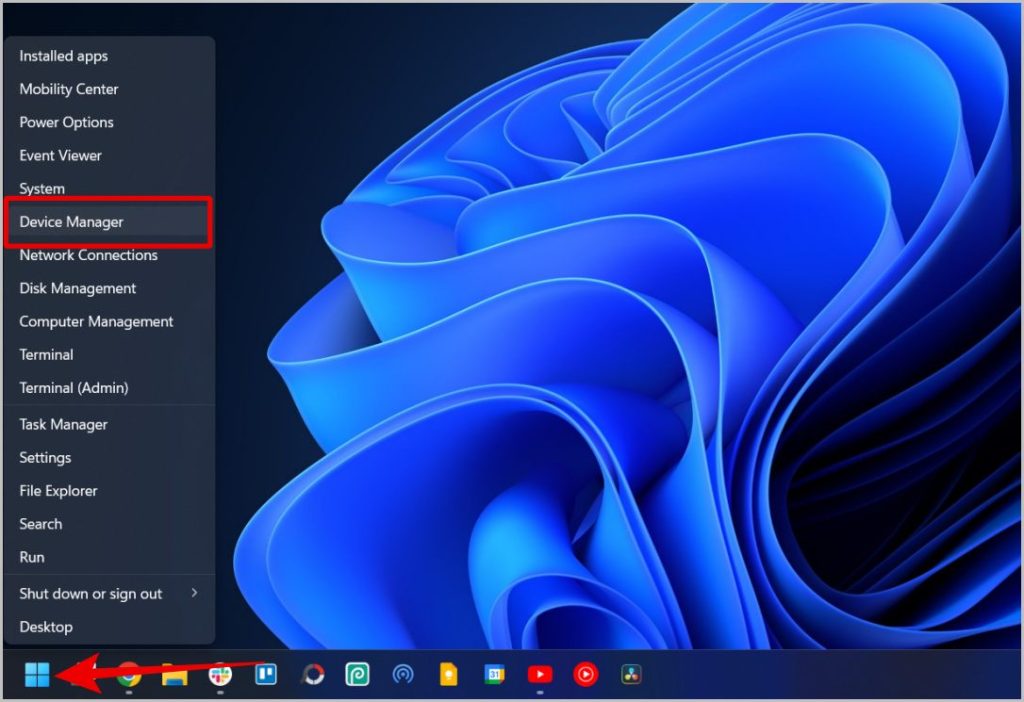
2. Ugbu a pịa ugboro abụọ Ahụigodo iji gbasaa ya wee gosipụta ahụigodo ejikọrọ na laptọọpụ gị. Na enweghị ahụigodo mpụga ejikọrọ, naanị nhọrọ dị ga-abụ ahụigodo arụnyere n'ime laptọọpụ.
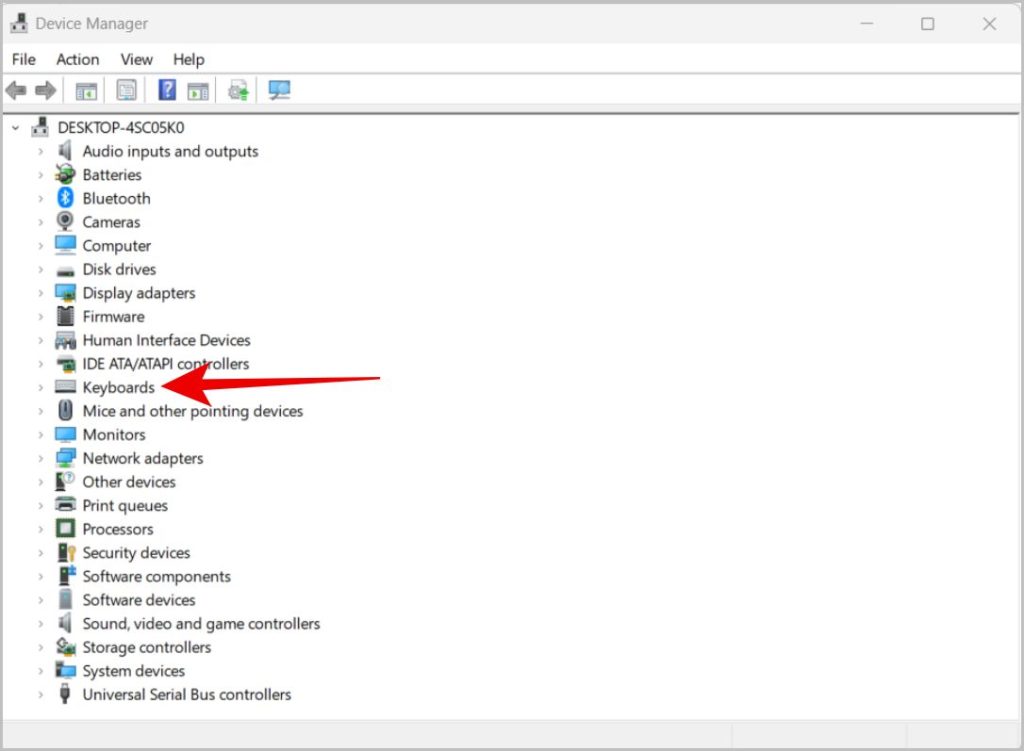
3. Pịa aka nri na ahụigodo wee họrọ nhọrọ Nwelite ọkwọ ụgbọala .
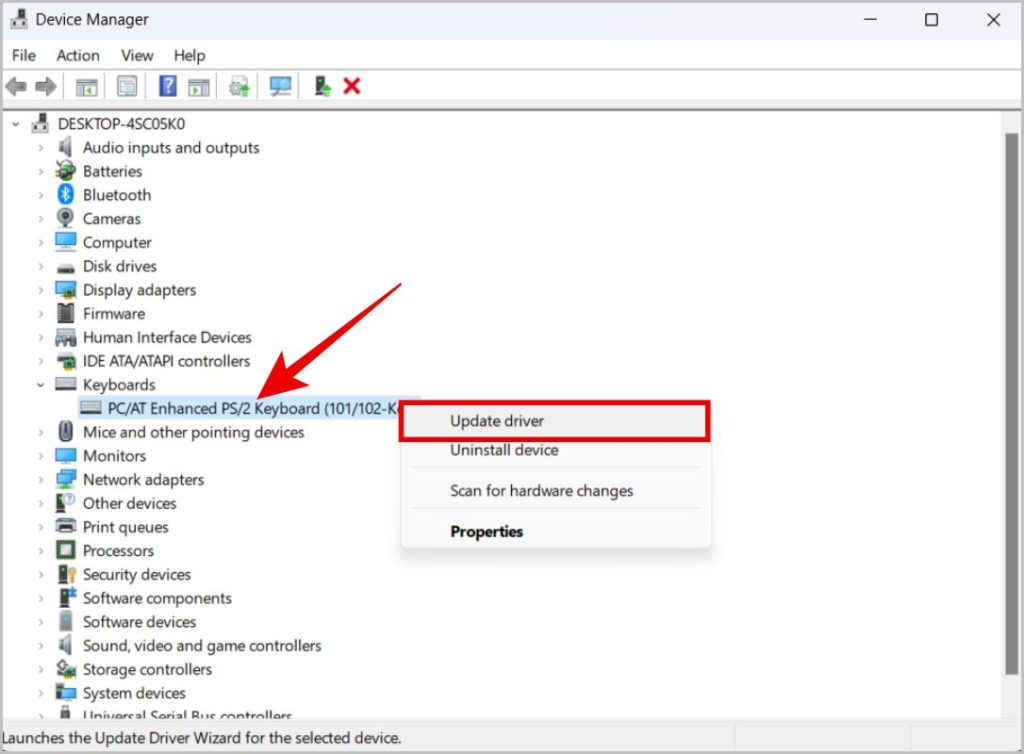
4. Na mpio mmapụta, họrọ otu nhọrọ Nhọrọ ndị ọkwọ ụgbọala na-akpaghị aka .
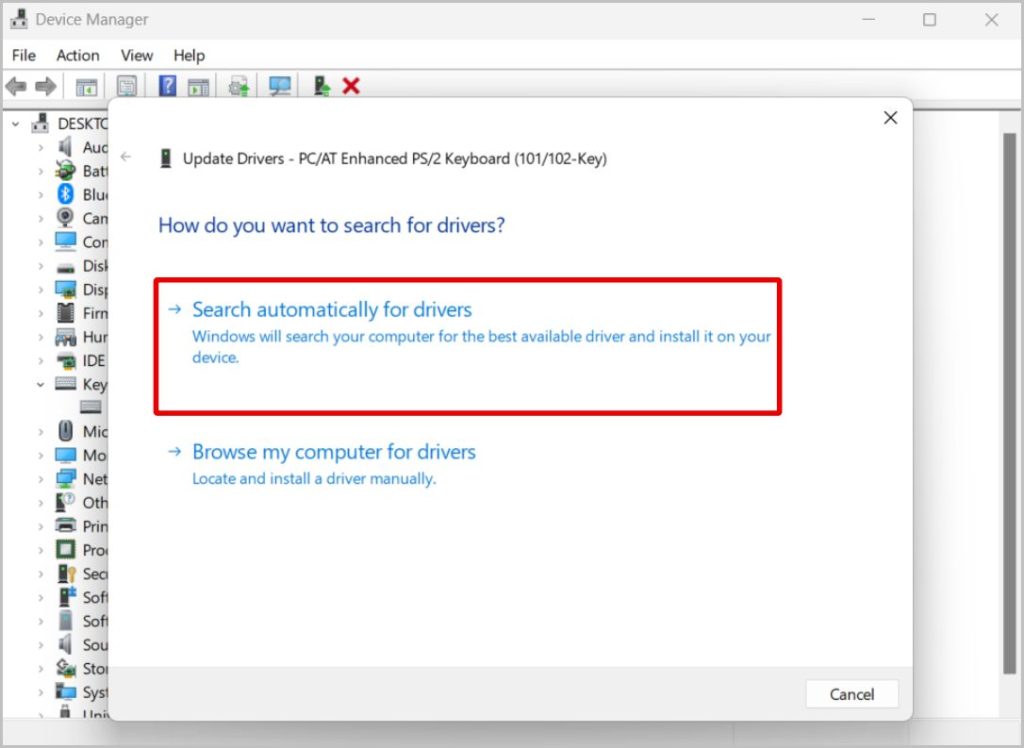
5. Ngwaọrụ gị ga-achọ ọkwọ ụgbọ ala achọrọ wee nye nhọrọ iji wụnye ya.
Ọ bụrụ na enweghị mmelite dị, ị nwere ike ịnwa ịwụnye ọkwọ ụgbọ ala.
1. N'ime njikwa ngwaọrụ, pịa aka nri na ahụigodo gị wee họrọ Wepu ngwaọrụ .
dee: Nke a ga-eme ka ahụigodo dum ghara iji ya mee ihe.
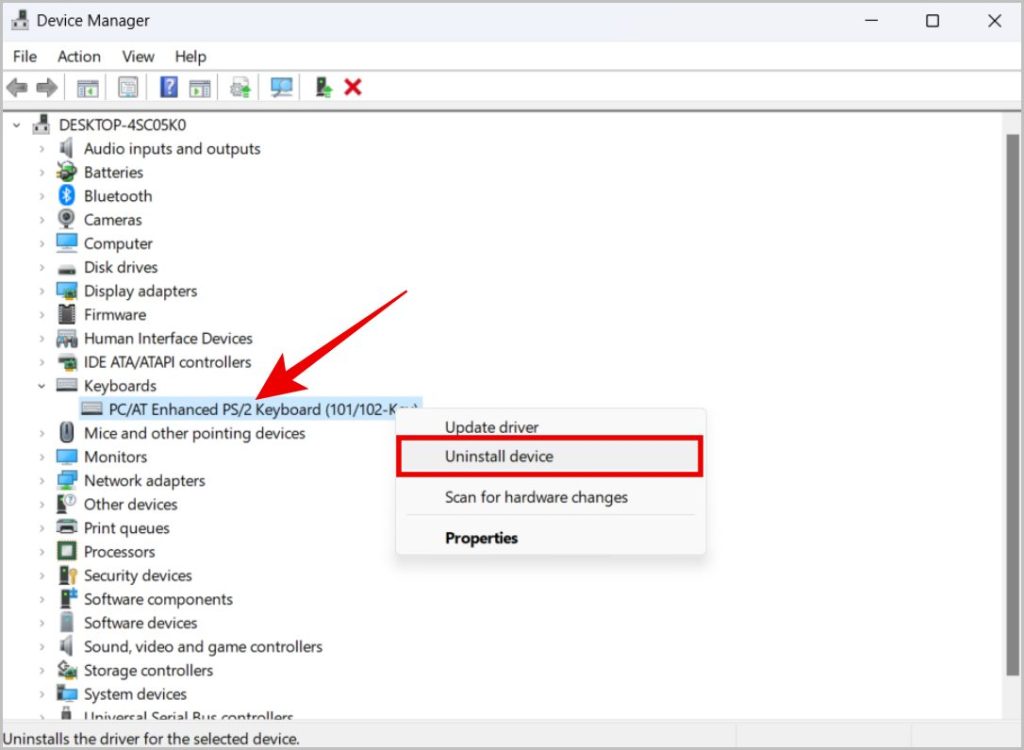
2. Na windo mmapụta, pịa bọtịnụ iwepụ .
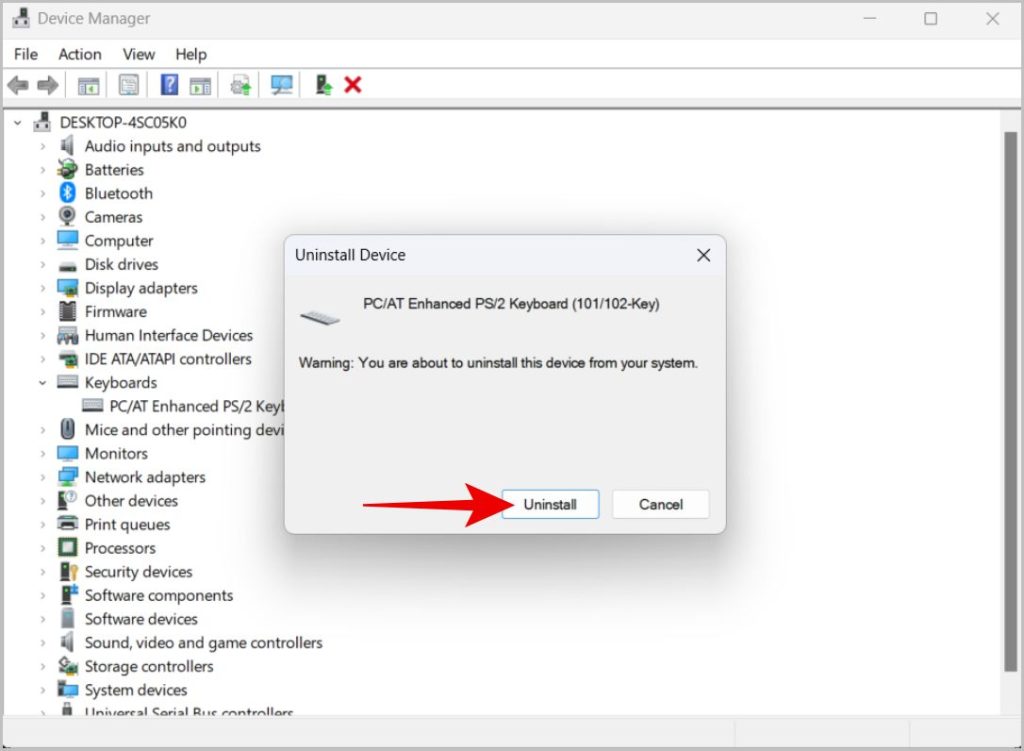
3. Ugbu a pịa akara ngosi Windows, wee họrọ akara ike , ma malitegharịa ngwaọrụ ahụ.
4. Mgbe ịmalitegharịrị, Windows ga-enweta na akpaghị aka ma wụnye onye ọkwọ ụgbọ ala nke nwere ike dozie nsogbu ahụ.
2. Gbanyụọ igodo nnyapade na igodo nzacha
Mgbe agbanyere nhọrọ ndị a, igodo ahụigodo nke laptọọpụ na-akpakọrịta. A na-eji igodo nyagidere pịpịa ụzọ mkpirisi ahụigodo otu igodo n'otu oge. Yabụ, ọ bụrụ na ị ga-eji igodo Windows mepee menu mmalite, ịkwesịrị ịpị ya ugboro abụọ. A na-eji nhọrọ igodo nzacha eleghara ịpị ugboro ugboro.
Yabụ, ọ bụrụ na ị nwere nsogbu na igodo ụfọdụ dị ka igodo Windows, Ctrl, wdg, ma ọ bụ na ị nwere nsogbu ịpị igodo ugboro ugboro, nke a bụ otu ị ga-esi gbanyụọ nhọrọ ndị a.
1. Pịa aka nri Windows akara ngosi wee họrọ nhọrọ Ntọala site na listi.
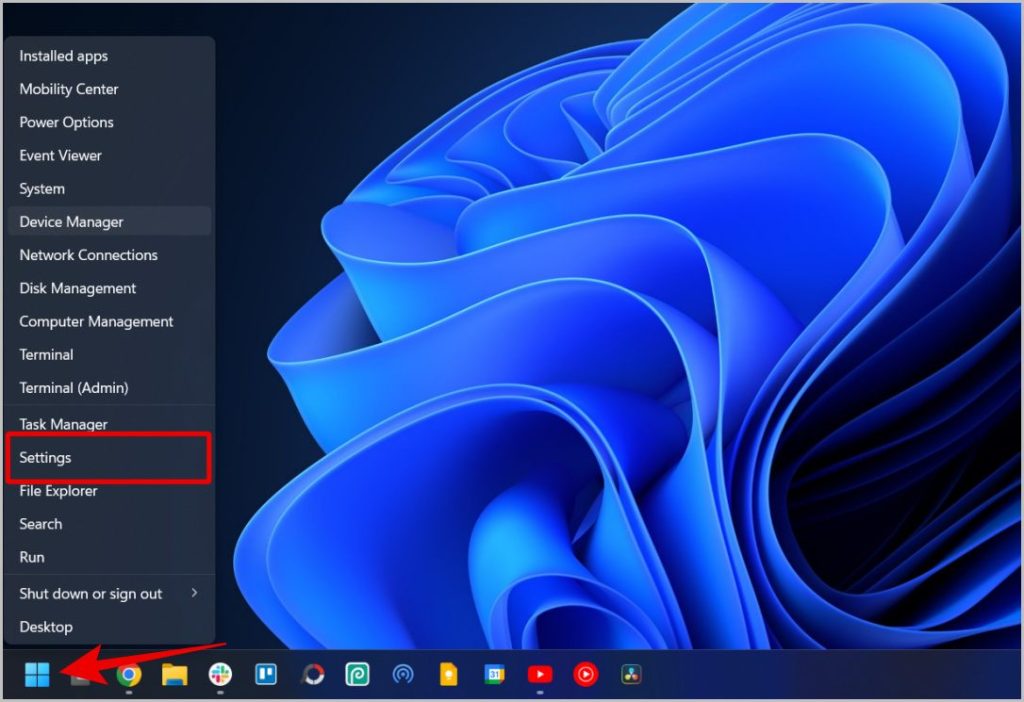
2. Ugbu a họrọ otu nhọrọ Nnweta site n'akụkụ akụkụ, wee pịgharịa gaa na ala wee pịa ahụigodo .
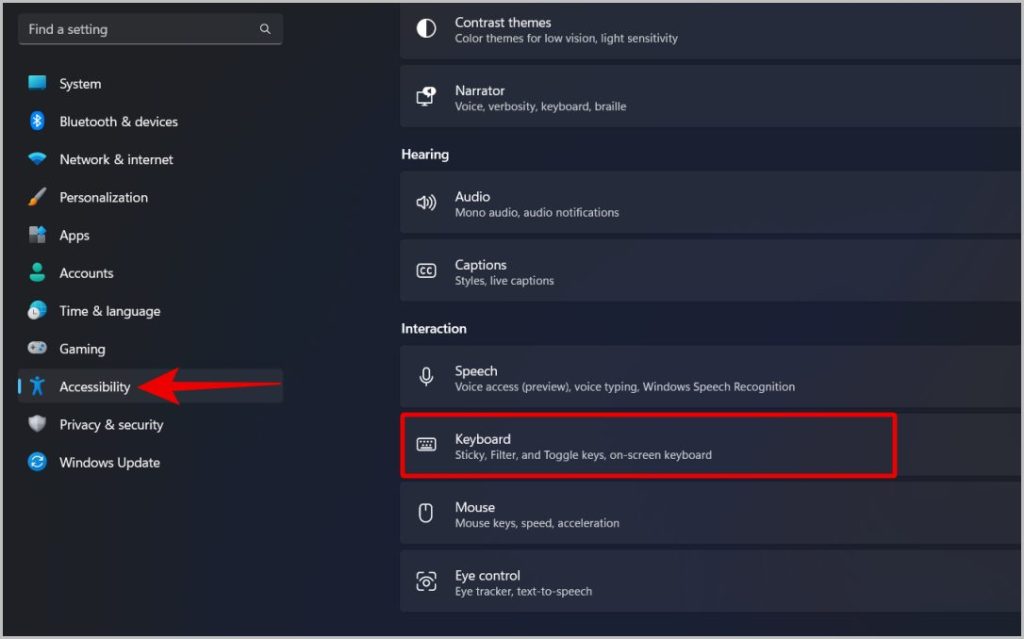
3. Ugbu a gbanyụọ igodo nwụnye na nhọrọ Igodo nzacha .
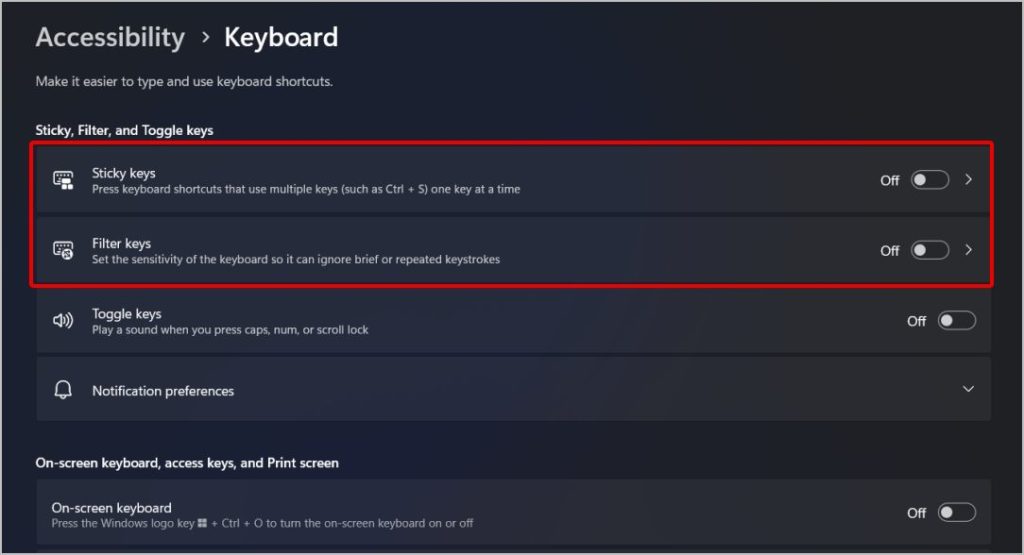
4. Mepee nhọrọ abụọ ahụ wee gbanyụọ ngbanwe na-esote mkpirisi keyboard . Ebe enwere ike ịme nhọrọ ndị a ozugbo site na ụzọ mkpirisi ahụigodo, ohere ị nwere ike ime ha n'amaghịdị ya.
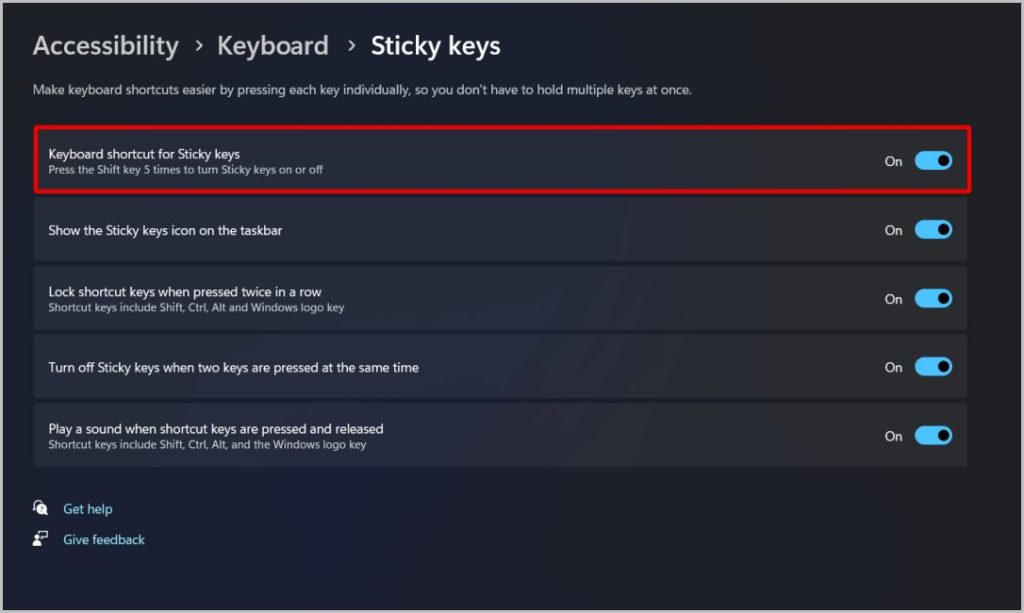
3. Asụsụ na nhazi
Ihe ọzọ kpatara igodo ahụigodo ezighi ezi bụ Gbanwee na okirikiri nhọrọ ukwuu ahụigodo Windows ma ọ bụ asụsụ n'onwe ya.
1. Pịa aka nri Windows akara ngosi wee họrọ nhọrọ Ntọala site na listi.
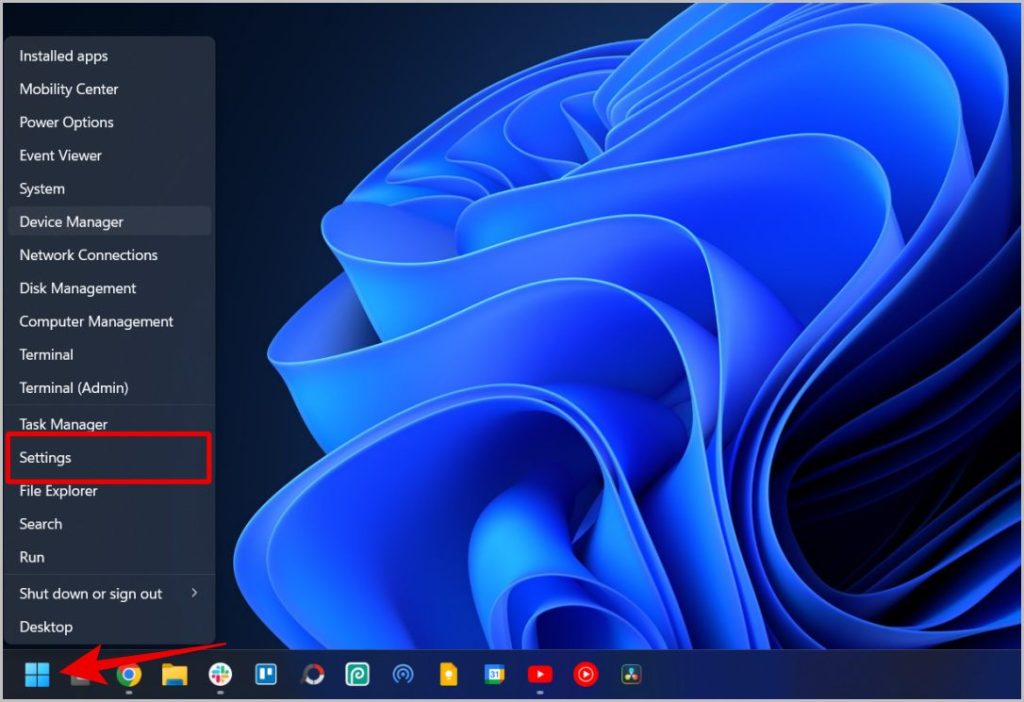
2. N'ime ngwa Ntọala, họrọ nhọrọ oge na asụsụ na sidebar. Wee họrọ otu nhọrọ Asụsụ na Mpaghara .
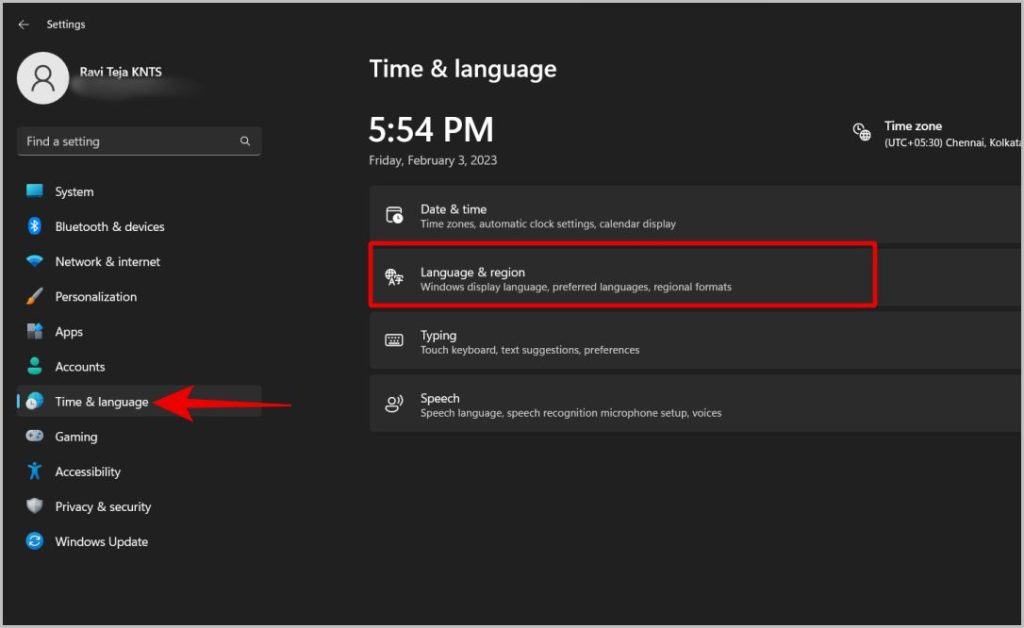
3. Ugbu a gbaa mbọ hụ na asụsụ ọkacha mmasị gị nọ n'elu ndepụta asụsụ ndị masịrị gị. Ọ bụrụ na ọ bụghị, ị nwere ike ịkwaga saịtị ha. Ma ọ bụ ị nwekwara ike pịa bọtịnụ "Tinye asụsụ" ịgbakwunye asụsụ ị chọrọ.
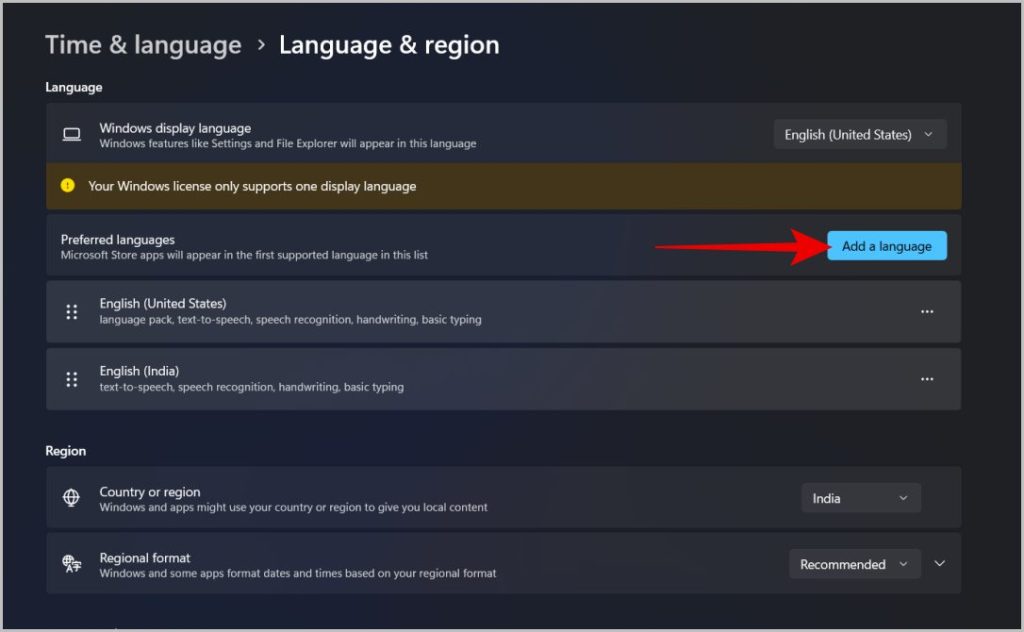
4. Ugbu a maka asụsụ ndị ị na-achọghị ma ọ bụ jiri, pịa Kebab menu (akara ngosi ntụpọ atọ) na-esote asụsụ ahụ wee họrọ Mwepụ .
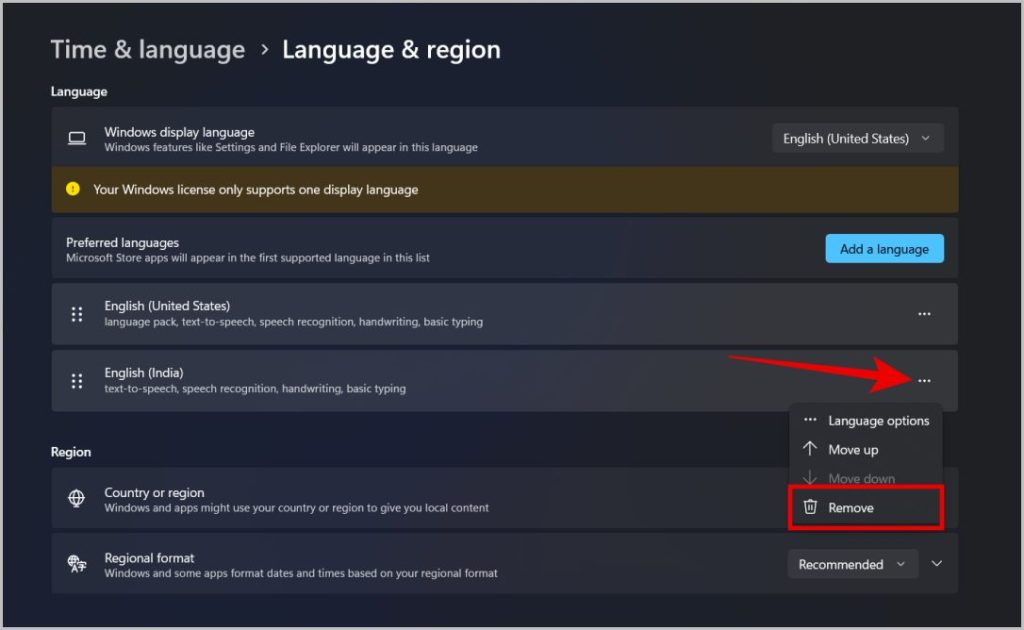
5. Ozugbo ịmechara asụsụ ahụ, ịkwesịrị ịlele nhazi ahụ. kpatụ Kebab menu (akara ngosi ntụpọ atọ) n'akụkụ asụsụ masịrị gị, wee họrọ Nhọrọ asụsụ .
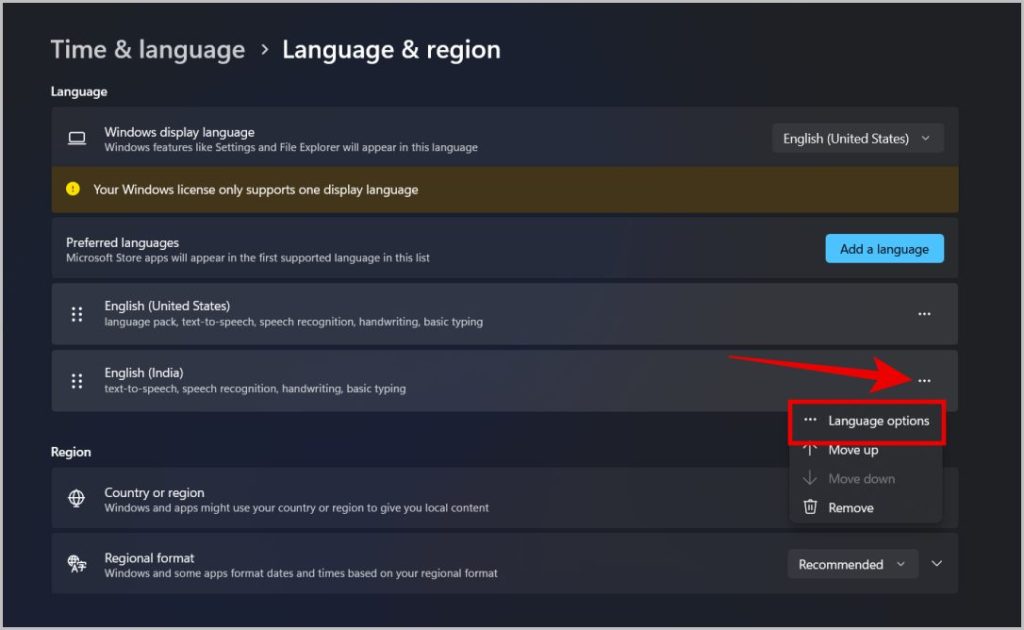
6. Ugbu a n'okpuru ahụigodo, hụ na ahọpụtara QWERTY. Ọ bụrụ na ọ bụghị, pịa Tinye bọtịnụ ahụigodo Ma tinye kiiboodu OWU . Ị nwekwara ike ihichapụ okirikiri nhọrọ ukwuu nke ị na-achọghị.
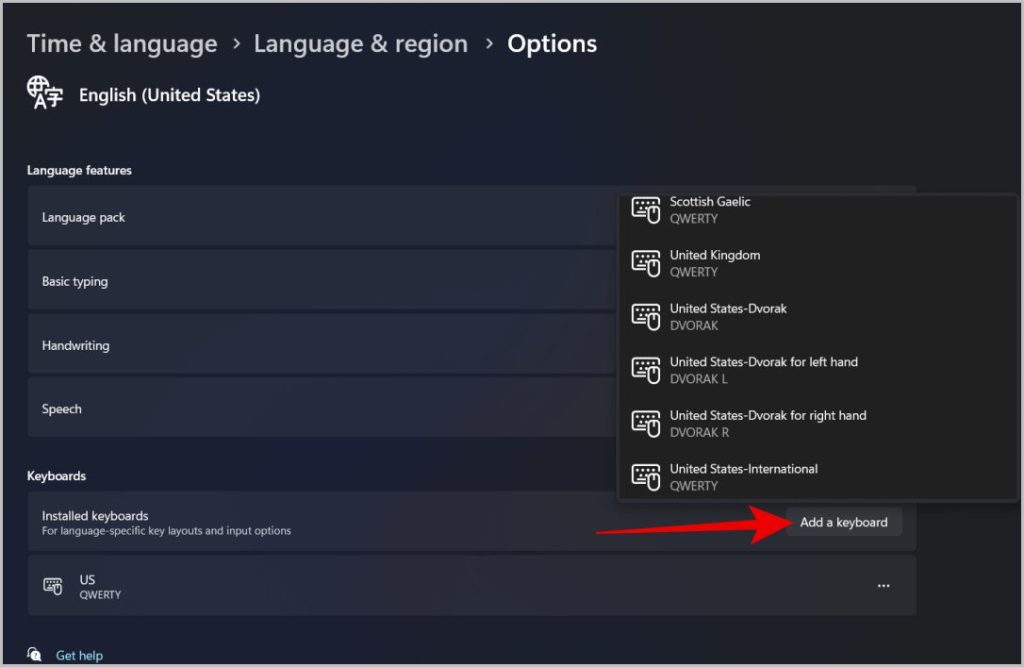
Ngwọta maka iji ahụigodo agbajiri
Ọ bụrụ na nke ọ bụla n'ime nhọrọ ndị a dị n'elu na-arụ ọrụ ma ị ka na-enwe nsogbu na igodo ụfọdụ na ahụigodo gị, ọ nwere ike ịbụ nsogbu ngwaike. Ị nwere ike dochie ahụigodo. Mana ruo mgbe ahụ, ebe a bụ ụfọdụ ngwọta nwere ike ime ka ndụ gị dịkwuo mfe n'agbanyeghị ahụigodo laptop gị gbajiri agbaji.
1. Jiri ahụigodo mpụga
Otu ngwọta doro anya ma dị mfe bụ iji ahụigodo mpụga. Ị nwere ike jikọọ ahụigodo mpụga na laptọọpụ gị site na iji eriri USB ma ọ bụ Bluetooth. Nke a bụ usoro kachasị dị irè. N'ọnọdụ ọ bụla, ị ga-eburịrị kiiboodu gị mgbe niile ka ị na-eji laptọọpụ gị.
2. Jiri ahụigodo na ihuenyo
Ihe ngwọta ọzọ bụ iji ahụigodo na ihuenyo. Ị nwere ike pịnye ha site na aka ma ọ bụrụ na laptọọpụ gị nwere ihuenyo mmetụ, ma ọ bụ ị nwere ike iji òké gị pịa igodo. Ọ nwere nkwarụ site na ndabara mana ọ dị mfe ịme ya. Usoro iji mee ka ahụigodo On-screen dị iche na Windows 10 na Windows XNUMX Windows 11 .
Ka anyị buru ụzọ malite na Windows 11.
1. Mbụ, pịa aka nri Windows akara ngosi wee họrọ nhọrọ Ntọala site na listi.
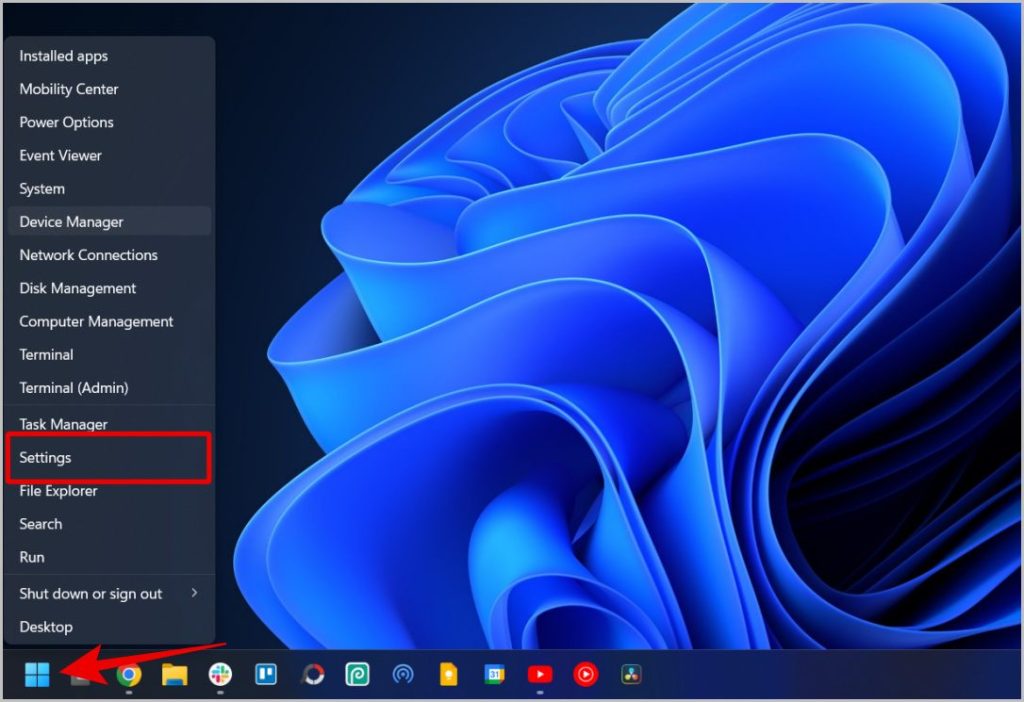
2. Ugbu a họrọ Nhazi nkeonwe site na sidebar, wee họrọ otu nhọrọ Ogwe ọrụ .
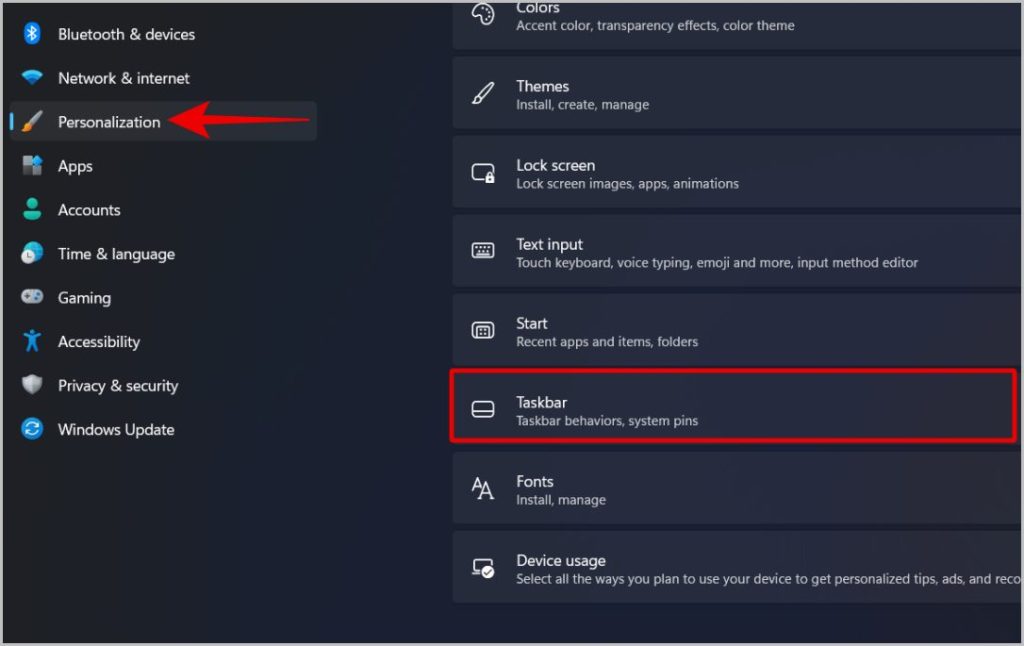
3. N'okpuru ntọala Taskbar, pịgharịa gaa na akara ngosi tray sistemụ wee mee nhọrọ ahụ Metụ ahụigodo .
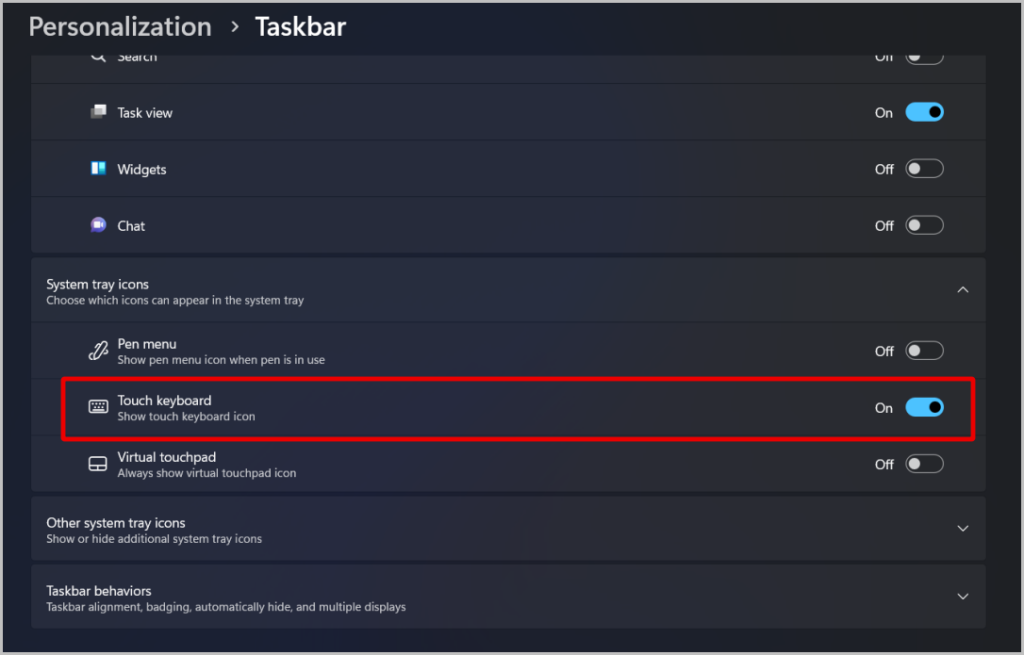
4. Ugbu a, mgbe ịchọrọ iji ahụigodo na ihuenyo, kpatụ akara ngosi ahụigodo na tray Windows.
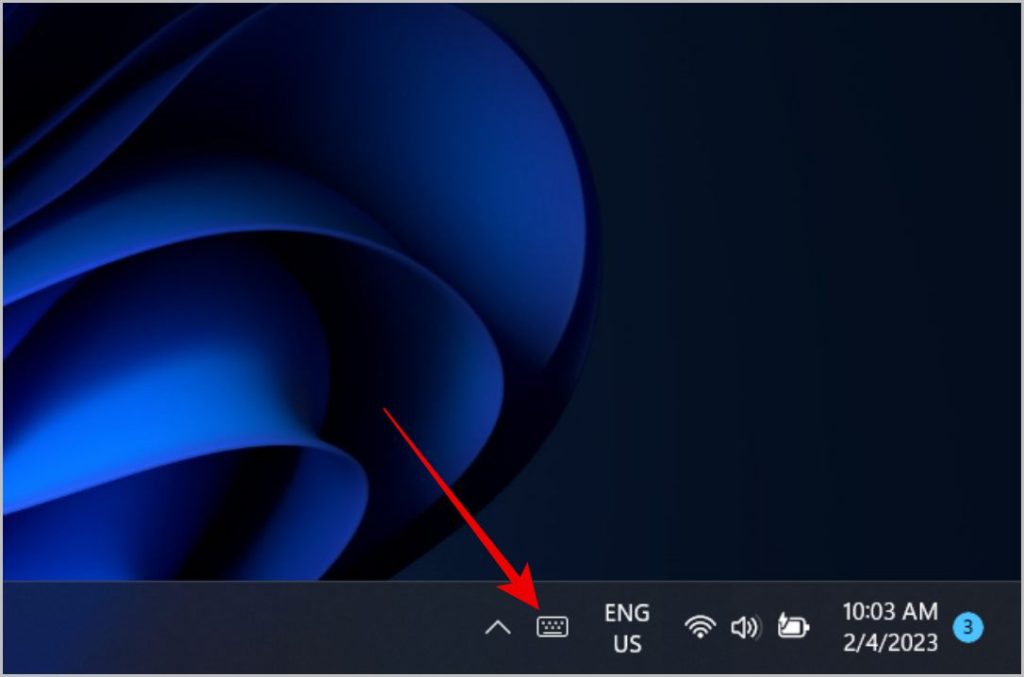
Windows 11 na-abịa na keyboard ọhụrụ na ihuenyo dị iche na ihe ndị ọrụ na-enweta na Windows 10. Otu n'ime isi ihe dị iche bụ na keyboard ọhụrụ na-abịa n'ọtụtụ ụzọ. Ka hazie ahụmịhe onscreen .
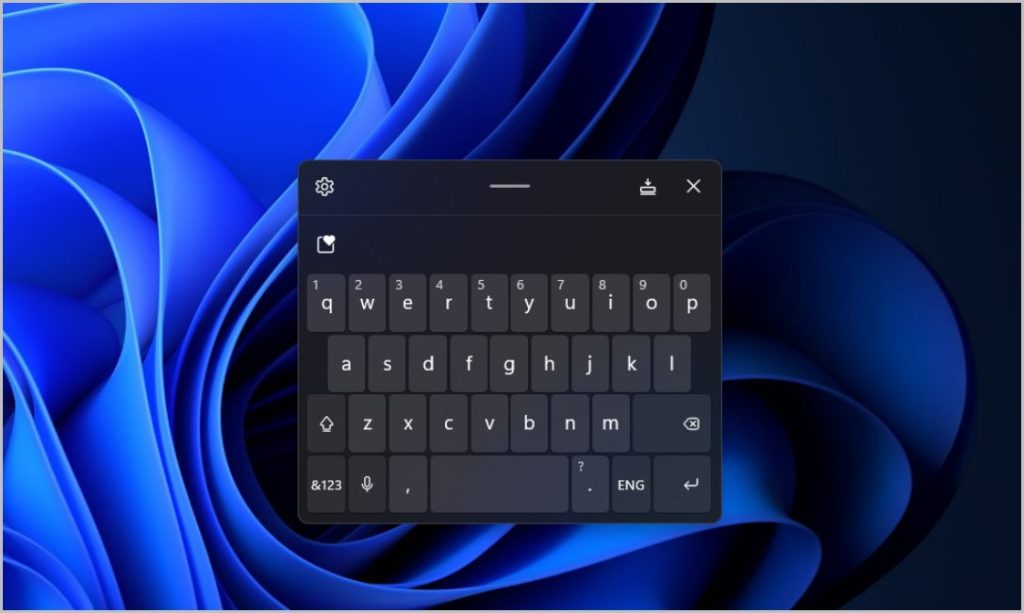
Nke a bụ otu esi eme kiiboodu na ihuenyo na Windows 10.
1. Pịa aka nri Windows akara ngosi wee họrọ nhọrọ Ntọala site na listi.
2. Ugbu a họrọ otu nhọrọ Ọ dị mfe iji na ntọala.
3. Na ntọala ojiji, họrọ nhọrọ ahụigodo na sidebar wee mee ka ngbanwe na-esote Jiri ahụigodo na ihuenyo.
Ị nwekwara ike pịa Igodo Windows + CTRL + O iji nweta ahụigodo. Ka o sina dị, ọ bụrụ na nke ọ bụla n'ime igodo ndị a nwere nsogbu, ị nwere ike pinye ahụigodo ahụ na ebe a na-arụ ọrụ ma jiri ya oge ọ bụla. Ọ bụ ezie na nke a nwere ike idozi nsogbu ahụ, ịpịnye nwere ike iji nwayọọ nwayọọ na-eji ahụigodo na ihuenyo.
3. Weghachi igodo ahụ agbajiri agbaji
Ọ bụrụ na ụfọdụ igodo ndị a na-ejikarị na ahụigodo gị anaghị arụ ọrụ, ị nwere ike megharịa ụfọdụ ndị ọzọ ka ọ bụrụ nke kachasị mkpa. Dịka ọmụmaatụ, ọ bụrụ na ahụigodo gị nwere pad nọmba n'akụkụ, ị nwere ike degharịa igodo ndị ahụ na ihe ịchọrọ karịa. Ị nwekwara ike degharịa igodo Shift, Alt na Control. Ọ bụ ezie na enwere ọtụtụ ngwa ndị ọzọ enwere ike iji tọgharịa igodo, anyị ga na-eji Egwuregwu Ike Microsoft nke bụ n'efu na oghere mepere emepe.
Ọ na-abịa na ọtụtụ ngwaọrụ na atụmatụ dị ka Wepụ ederede n'ebe ọ bụla , ma chọpụta Mmemme nke na-eji faịlụ / nchekwa ugbu a ، Nyegharịa ọtụtụ faịlụ aha n'otu oge , na ndị ọzọ.
1. Mbụ, ịkwesịrị ibudata Ngwa PowerToys sitere na GitHub . Ị nwere ike ibudata ya na Ụlọ ahịa Microsoft Ọzọkwa, ma ọ na-emekarị ka e mesịrị karịa ụfọdụ mwepụta.
2. Na ibe GitHub, pịgharịa gaa na ngalaba Akụrụngwa. Ọ bụrụ na kọmputa gị nwere ihe nhazi x64, pịa Ntọala ihe egwuregwu ụmụaka nwere ike X64 . Ọ bụrụ na ị nwere ihe nrụpụta ARM, kpatụ nhọrọ Ntọala ihe eji egwuri egwu ike ARM64 . Wee pịa bọtịnụ chekwaa Na mpio mmapụta iji chekwaa faịlụ nhazi.
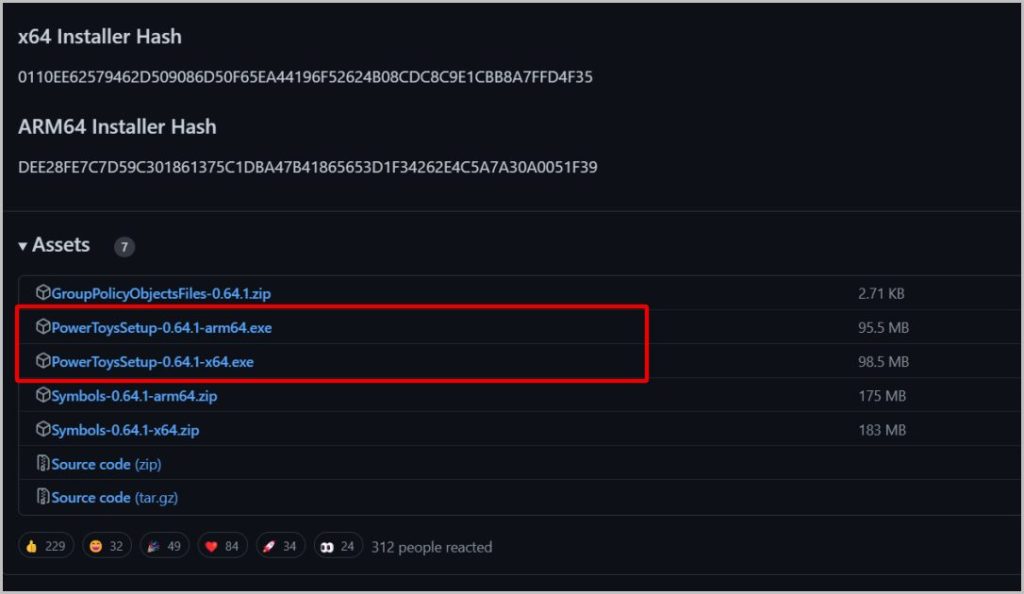
Ọ bụrụ na ịmaghị n'aka nke processor na-arụ kọmputa gị, mepee Ntọala> Sistemu> Ihe gbasara . Ugbu a na ibe ihe gbasara, lelee nhọrọ ụdị usoro . Ebe ị ga-ahụ gị processor ụdị.
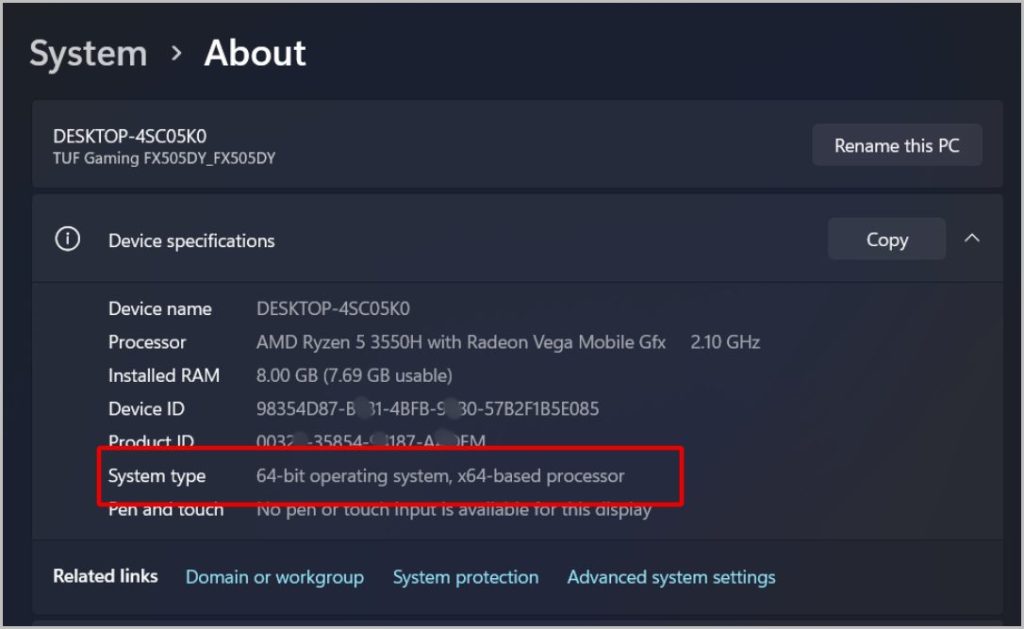
3. Iji wụnye, mepee faịlụ ebudatara. Ugbu a gbanye igbe nrịbama na-esote ekwenyere m Usoro na ọnọdụ ikike nhọrọ. Wee pịa Ntinye . Na windo mmapụta, pịa " Ee " ịmalite usoro nrụnye.
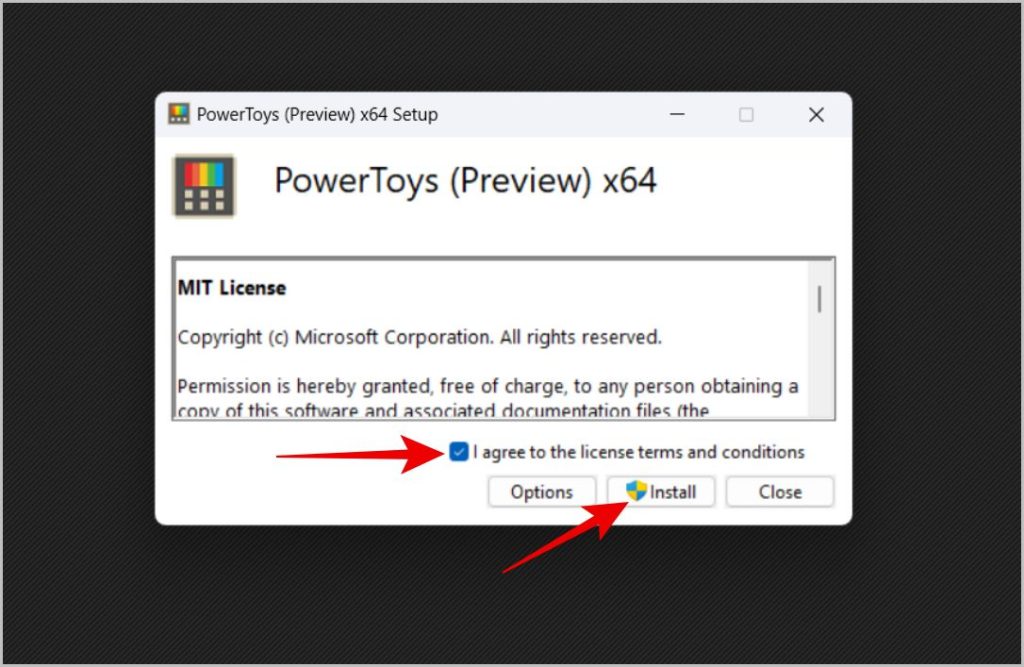
4. Ugbu a mepee Power Toys wee pịa nhọrọ Onye njikwa ahụigodo na sidebar. Wee họrọ otu nhọrọ nrụpụta igodo n'okpuru ngalaba igodo.
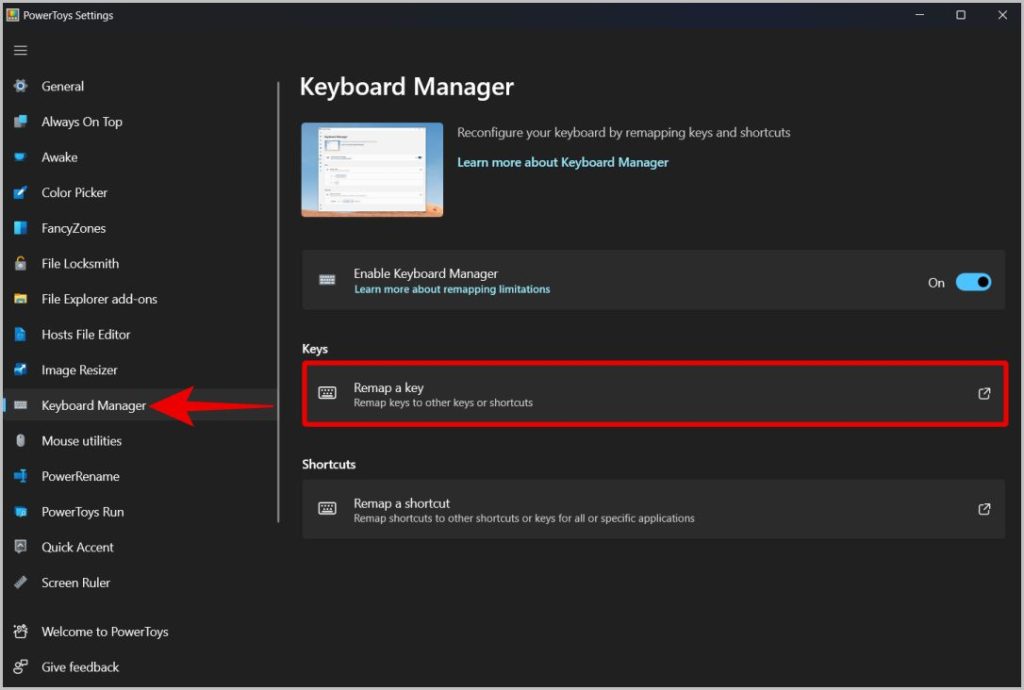
5. Na mpio igodo Remaps, pịa Akara ngwakọta dị adị N'okpuru bụ nhọrọ igodo anụ ahụ.
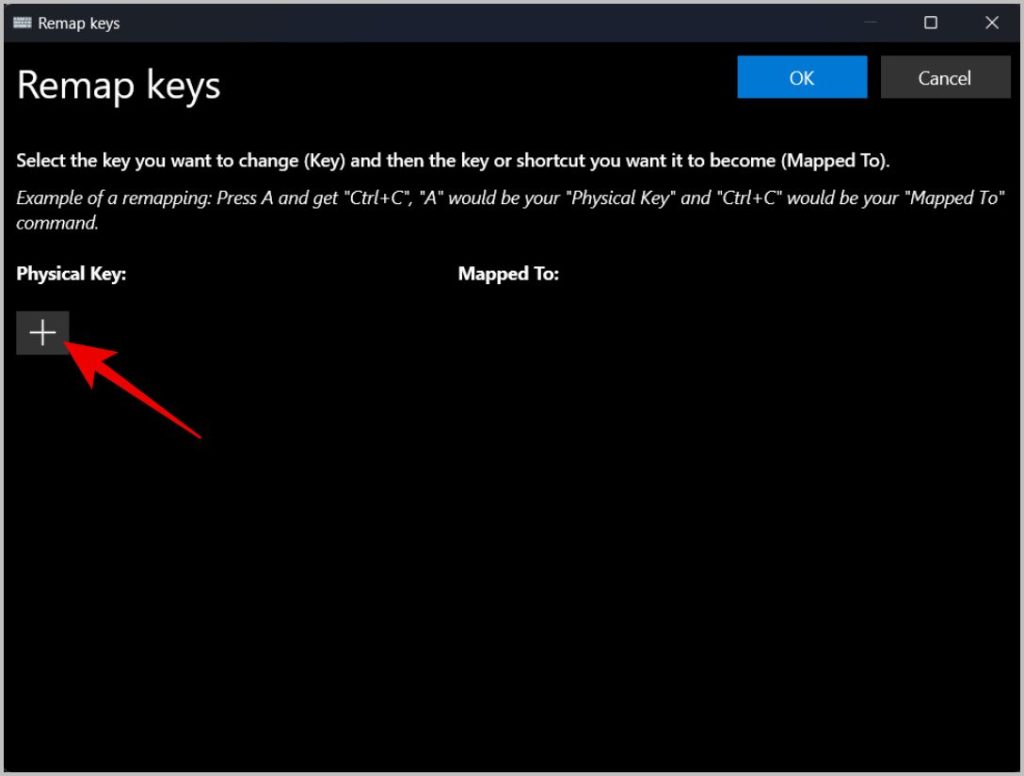
6. Ugbu a pịa menu ndọda n'okpuru nhọrọ igodo anụ ahụ wee họrọ igodo ịchọrọ ịtọ site na menu ndọpụta. N'aka nke ọzọ, ị nwekwara ike pịa bọtịnụ Ụdị Ma pịa bọtịnụ nke ịchọrọ ịtọ.
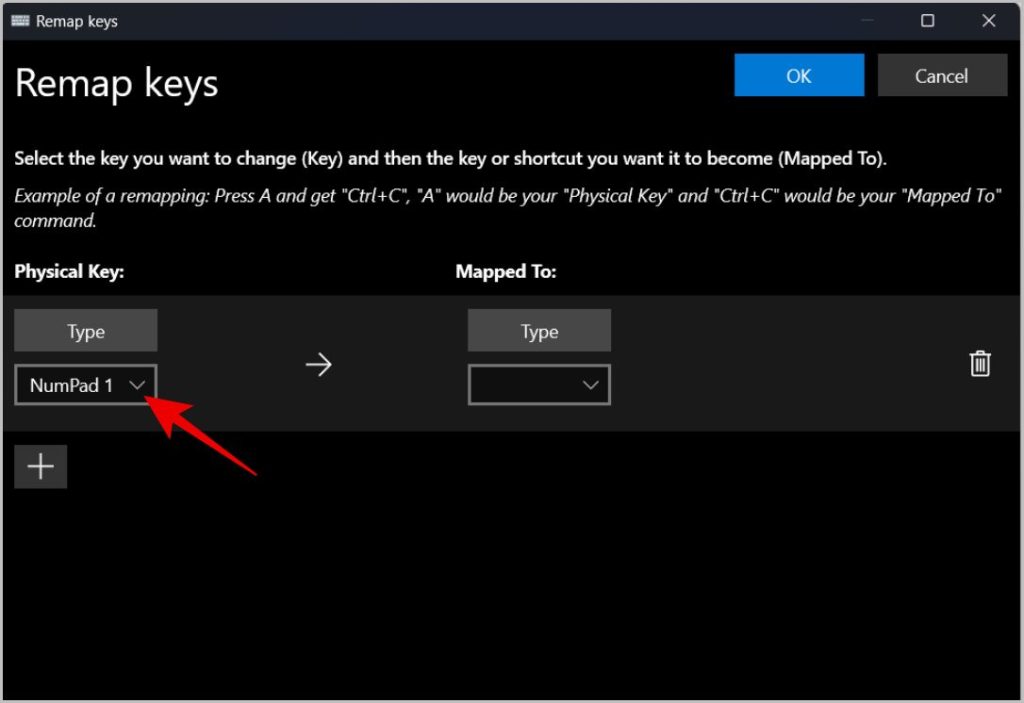
7. Wee pịa menu ndọpụta n'okpuru kenye nhọrọ wee họrọ igodo ịchọrọ iji dochie igodo n'ezie. Ọ bụrụ na ị na-eji ahụigodo nke atọ, ị nwekwara ike pịa bọtịnụ ahụ ụdị Ma pịa bọtịnụ nke ịchọrọ.
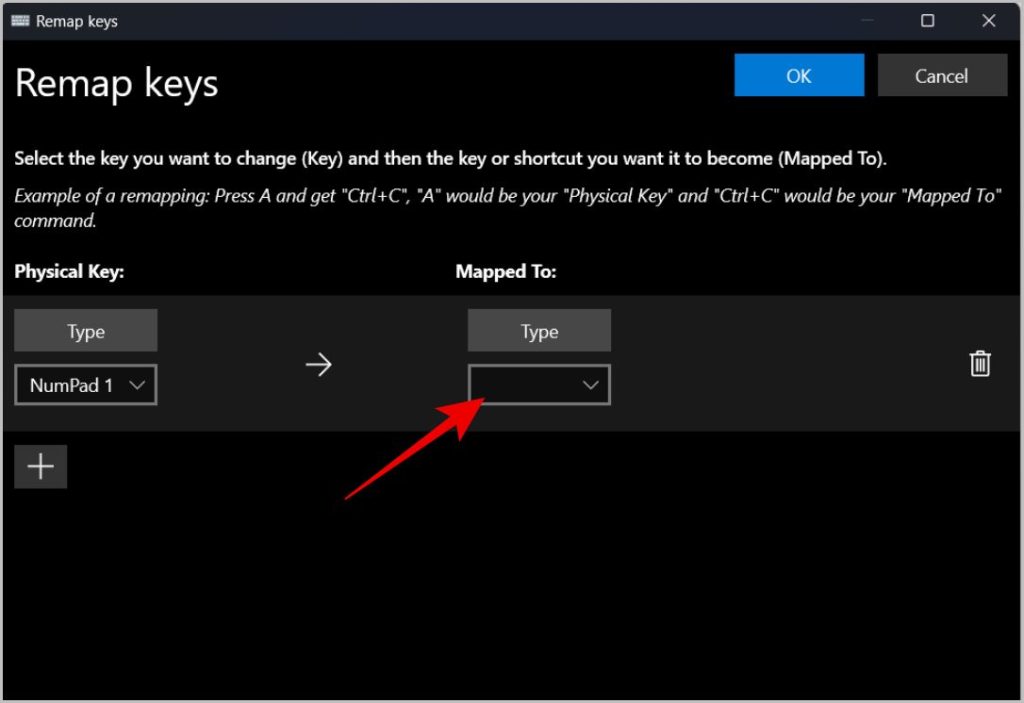
8. Ozugbo emechara, pịa bọtịnụ "Ọ DỊ MMA" n'elu. Na windo mmapụta, pịa "Ọ DỊ MMA" Maka nkwenye.
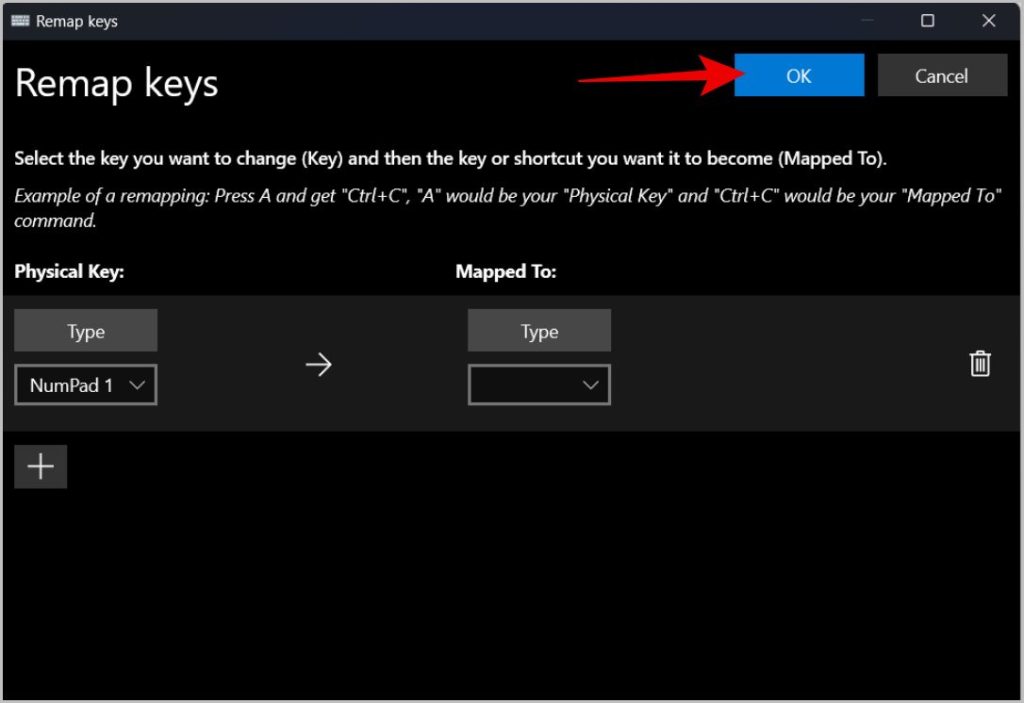
Ugbu a ị nwere ike iji naanị bọtịnụ ị debere. Ị nwere ike ikwugharị otu ihe ahụ ma ọ bụrụ na ị nwere nsogbu na ọtụtụ bọtịnụ. Cheta, mgbe ịtọgharịa bọtịnụ, ị ga-efunahụ ọrụ bọtịnụ ahụ. Mana nhọrọ a ga-aba uru maka ịmegharị bọtịnụ a na-ejikarị eme ihe na ihe ị chọrọ kwa ụbọchị.
Laptọọpụ nwere igodo gbajiri agbaji
Ma ọ bụ igodo ma ọ bụ ọtụtụ igodo anaghị arụ ọrụ na PC Windows gị, ị nwere ike idozi ya ka ịlele ma ọ bụ nsogbu ngwanrọ. Ọ bụrụ na nsogbu ahụ dịgidere, ị nwere ike iji mgbagharị dị ka iji ahụigodo mpụga ma ọ bụ degharịa bọtịnụ na ahụigodo.









